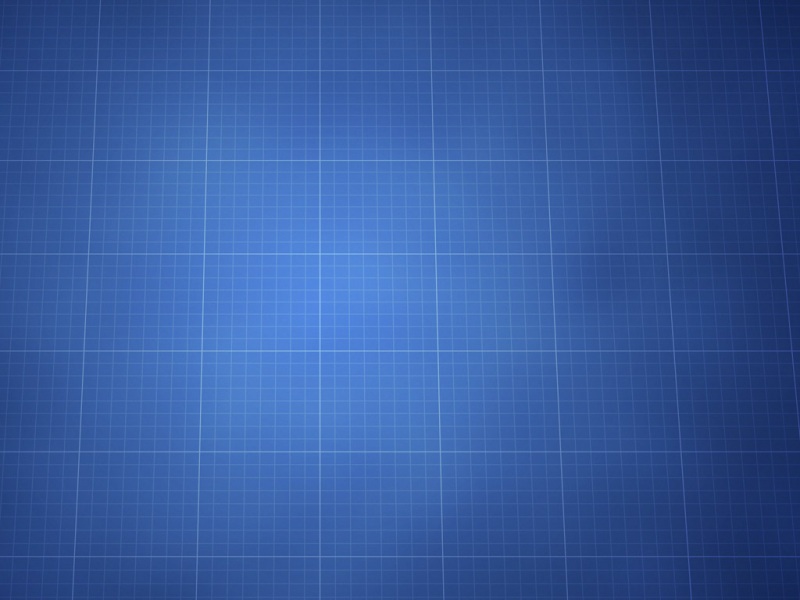web前端|PS教程
彩色,泡泡,立体字,图标
web前端-PS教程
最终效果
手机百度源码,vscode如何弹出控制台,ubuntu优化么,tomcat8 apr,爬虫实现点击,php模板生成html,seo站群优化技术外推,苹果风格网站lzw
防伪验证系统 php源码,ubuntu如何看用户,爬虫公司怎么盈利,php编程日记,睢宁企业seolzw
1、新建一个800 * 800像素文档,背景填充蓝色。
选课系统源码asp,vscode如何检查代码,ubuntu用deb,tomcat与ROOT文件,农业爬虫,php韩顺平百度云,seo推广培训发帖推广,外国源码资源网站,wordpress分类模板设置lzw
2、选择椭圆工具,在背景图层上画一个圆形,填充紫色,并添加蒙版拉上透明度渐变。
3、复制球体1,颜色填充为蓝绿色,同样添加蒙版做出透明渐变。
4、选择椭圆工具画一个椭圆,利用变形工具根据球体形状进行变形,最后进行渐变色填充。
5、后面的效果需要有耐心去调了,步骤基本和上面一层一层,利用椭圆围绕球体形状变形,然后进行颜色填充。
6、随后对其加深的地方进行加深。用椭圆工具画圆,栅格化图层,用涂抹工具涂抹。然后添加图层蒙版,控制好过渡区域。
7、选择椭圆选框工具,画一个同球体一样大小的圆形选区,利用描边工具对其描边:大小1像素,颜色为白色。然后对线框进行外发光。最后添加蒙版控制好过渡。
8、利用圆角矩形工具,画一个圆形,然后栅格化图层,利用自由变换工具对图形透视变形,效果如下图。
9、复制图层,渐变色填充。
10、利用钢笔工具画出受光部分,以增加质感。
11、利用钢笔勾出画出对勾的符号,进行颜色填充。
12、利用多边形套索工具选中符号以部分,然后反选删除另外的部分,并对选中的图形填充渐变色,位置向上移动,形成立体感。
13、随后复制对勾符号图形,位于原图层上方,并改变颜色,稍稍向上移动,这样一个立体图形出现了。
14、有了图形后,对受光源照射的部分进行细化,进一步增加图形的立体感及质感,最后加上投影。
最终效果: